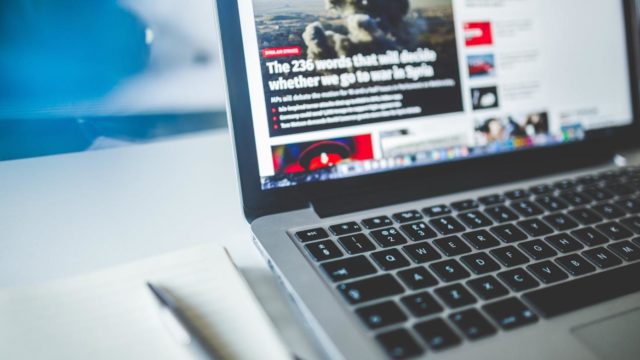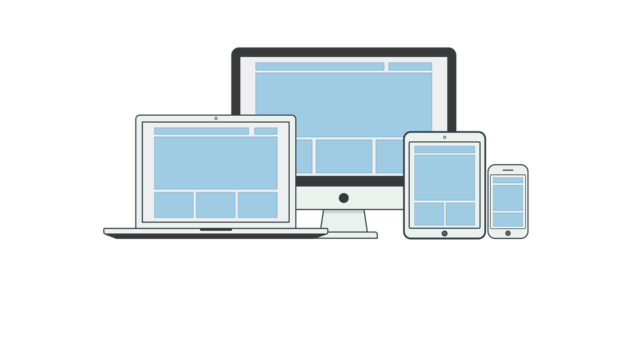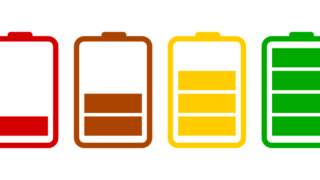集合住宅でWi-Fi通信ができない!?そんな時は11のチェックポイントで原因を解明!

集合住宅にお住まいの方の中には、自宅のルーターでWi-Fiに繋がらないと悩む人もいらっしゃるかと思います。
通信が即座に切断されたり、接続自体が不可能だったり。
無線通信ができず、有線接続しか手段がないとなるとかなり不便になってしまいます。
今回はマンションやアパートといった集合住宅でWi-Fi通信の利用が不可能という人のために、11のチェックポイントを解説していきます。
ネットワークが違う
集合住宅の中でWi-Fiのネットワークを検索した際、知らない接続先がいくつか出てくることがあると思います。
近くの部屋にもアクティブな無線ルーターがあると、このように一緒に検知されます。
さらに、そのルーターの製造元が自宅のものと同一ならSSIDも似通ったものになるため、間違えやすいというわけです。
「パスワードを正しく入力したにも関わらず通信が繋がらない…」
そういう時はよく似た別のネットワークに繋ごうとしているというケースが考えられます。
SSIDを1文字1文字しっかり見て、自宅のルーターのものかどうか確かめるのが大事です。
ルーターによっては周波数を2.4GHzか5GHzのいずれかに自由に変更することが可能。
このうち、より通信が安定するのは5GHzの方です。
一方の2.4GHzだと他の電波による干渉が多いのです。
通信が即座に切断されるのであれば、5GHzに切り替えてみてください。
ルーターが動作していない
単にルーターが動いていないか、オーバーヒートで停止しているというケースも。
これに対処するには、電源プラグをコンセントから抜き、一定時間放置すること。
熱も充分に冷めたら、再びプラグを挿して電源を入れます。
ほとんどはこうして再起動するだけで繋がるようになります。
利用時間帯を設定し、全く使わない時は自動で電源が落ちたり、一定時間利用しないとスイッチがOFFになったりといった機能を備えた機種もあります。
勝手に停止してしまう時は、このような機能の設定を確かめましょう。
子機となる端末側に異常がある
端末によって通信可能か否かにバラつきがある。
そういう時は端末側の異常を調べてみてください。
ワイヤレス通信が不可能だった端末は一度電源を落として起動し直し、それから再び接続を試みてください。
もし端末をいくつか持っており、内1つでもWi-Fi通信が可能なら、高確率でそれ以外の端末に何かしらの不具合が発生しています。
料金が未払い
機器が不調なのではなく、プロバイダや回線事業者に支払うべき料金が未納の状態であるため、単に回線がストップしているだけかもしれません。
未払いの通知や払込用紙が届いていないか確認して、未納分の料金があるのなら可能な限り速く支払いを済ませてください。
ONUやモデムに異常がある
ONU(光回線終端装置)やモデムに何か不具合があるケースも。
ルーターの場合と同様に一度電源を落としてから起動し直せば通信が復活するかもしれません。
間取りのせいでWi-Fiの電波が阻害される
ルーターのすぐそばではちゃんと繋がるのに他の部屋に移るととたんに切断される。
このようなケースでは、ルーターがある部屋とWi-Fiを使いたい部屋との間に電波の進行を阻むものが存在することが考えられます。
ドアや壁が金属や石、もしくは鉄筋コンクリート製だと、電波を遮断・反射したりするのです。
そういった障害物がない場所にルーターを置き直すのが最も手っ取り早いのですが、問題はルーターを動かせない時。
そういう時はWi-Fiを使いたい場所との間に中継機を設置すればちゃんと繋がるケースも。
子機側のワイヤレス接続機能が切れている(Windowsパソコン)
ノートパソコンの中には、ワイヤレス通信機能のON-OFFをいくつかの手段で切り替えられるものもあります。
ワイヤレス通信に関する設定を行うためのソフトがプリインストールされていたり、キーボード入力でワイヤレス通信機能のON-OFFが可能だったり。
機種によってはパソコン本体に切り替えのためのスイッチが付いていることも。
パソコンの説明書を参照し、ワイヤレス通信のための機能がちゃんとアクティブかどうかを確認してください。
子機側のトラブル(Macパソコン)
Macのノートパソコンなどでワイヤレス通信が不可能な時は、SMCリセットを行うのも1つの手です。
SMCリセットとは、Mac端末の電源にまつわるシステムを管理するコントローラーをリセットすること。
リセットを行う際は、始めに端末をシャットダウンし、電源ケーブルを除く全ての周辺機器を分離させます。
全ての手順において、電力の供給は維持しておいてください。
「(左にある) shift」「control」「option」のキーをまとめて押しつつ、パワーボタンを押下。
そしてパワーボタンと3つ全てのキーを押した指を同じタイミングで離してください。
次に、パワーボタンを長押ししてパソコンを立ち上げます。
ここで1つ注意。
SMCリセットはあくまで最終手段であるということを覚えておきましょう。
トラブルが起きた時最初にやるのではなく、他の改善法を一通り行い、なお改善が見られない時に実行すべきです。
もしやるのであれば、Macのバージョンが最新の状態か、他に異常がないかを入念に確認し、その上でSMCリセットを実行してください。
電子レンジやコードレスフォンなど、家電の電波による干渉
電子レンジやコードレスフォンに代表される、電波を放つ家電が近くにあると、Wi-Fi通信が不安定になることも。
こうした家電の使用時と未使用時とで繋がりやすさに差が出ていないか、確認する必要があります。
家電によるWi-Fiへの干渉も、2.4GHzだと起きやすくなっています。
可能であれば周波数は5GHzにしておいてください。
ルーター本体の設置箇所をずらすのも有効です。
LANケーブル内部の破損
ルーター・モデム(もしくはONU)間のLANケーブルに内部の破損があればWi-Fiも利用不可能です。
ケーブルを新しいものに交換してください。
集合住宅内におけるアクセスの集中
「IPv4 PPPoE」という方式だと、正午近くや夜間など、回線へのアクセス数が増加しがちな時間帯になると回線速度の低下が見込まれるでしょう。
この方式だと「網終端装置」という、基地局からプロバイダへの通り道を必ず経由しなければならず、アクセスの多い時間帯には大変混雑するのです。
ですが「IPv6 IPoE」であればこのようなことには悩まなくて済むのです。
なぜかと言うと、「網終端装置」を通らずとも直接ネットに繋げるからです。
アクセス数が増えて「網終端装置」がいくら混雑しようと関係なし。
光回線のスペックを十全に利用可能というわけです。
集合住宅に備え付けのプロバイダが「IPv4 PPPoE」しか使えないものであれば、管理者に問い合わせ、「IPv6 IPoE」が使えるプロバイダと個別に契約を結ぶことを持ちかけてみるのがいいかもしれません。
集合住宅全体を「IPv6 IPoE」にすることを提案しても良いでしょう。
契約中のプロバイダがDTIで通信方式が「IPv4 PPPoE」なら、「IPv6 IPoE接続サービス」で変更が可能です。
それでもWi-Fi通信ができないなら
紹介した11のチェックポイント全てを実行したのに駄目だった、というのなら、契約を結んだ回線事業者やプロバイダのカスタマーサービスで相談するほかはないでしょう。
集合住宅にお住まいの方で、「Wi-Fi通信が不可能」「通信が即座に切れてしまう」というお悩みをお持ちの人。
カスタマーサービスに頼る前にとりあえず以上11のチェックポイントを一通り確認なさることをおすすめします。